![[嗒啦啦4_好耶]](https://img.tapimg.com/market/images/d378b7a8f38cae2d3dfb6170d918238b.gif)
外部模型的导入以及如何配置正确的动画。
精华2023/10/261025 浏览主题教程
前言:
首先我们知道星火的模型分为静态模型和骨骼模型。静态模型一般是装饰物,骨骼模型因为有骨骼的原因,所以可以播放骨骼动画。那么今天我就来教下大家如何导入外部的模型以及如何重定向骨骼与正确配置动画。![[嗒啦啦4_好耶]](https://img.tapimg.com/market/images/d378b7a8f38cae2d3dfb6170d918238b.gif)
![[嗒啦啦4_好耶]](https://img.tapimg.com/market/images/d378b7a8f38cae2d3dfb6170d918238b.gif)

骨骼模型


模型准备:
星火只支持fbx格式的模型导入,所以你需要准备好带骨骼的fbx模型。那么就有小伙伴要问了,
问题1:模型到哪找?
好问题![[嗒啦啦4_不愧是你]](https://img.tapimg.com/market/images/a9080a7d42b1d9baf3fa892c54bf3381.gif) ,你可以去购买模型,或者自己会建模的话也可以自己动手制作
,你可以去购买模型,或者自己会建模的话也可以自己动手制作![[TapFamily_跳舞]](https://img.tapimg.com/market/images/e60f8064b5fe2d624e84942db93208a6.gif) 。
。
![[嗒啦啦4_不愧是你]](https://img.tapimg.com/market/images/a9080a7d42b1d9baf3fa892c54bf3381.gif) ,你可以去购买模型,或者自己会建模的话也可以自己动手制作
,你可以去购买模型,或者自己会建模的话也可以自己动手制作![[TapFamily_跳舞]](https://img.tapimg.com/market/images/e60f8064b5fe2d624e84942db93208a6.gif) 。
。 问题2:那如果我的模型不是fbx格式怎么办?
那当然不能导入啦![[表情_吐舌头]](https://img.tapimg.com/market/images/945b09ff7a33dc3966007a3e87896ebf.png) 。开玩笑的,如果不是fbx格式的模型你需要自己转换格式。至于你是哪种格式的模型,怎么装换成fbx?因为涉及的软件比较多情况也比较复杂,这里就不在细说(我也不会
。开玩笑的,如果不是fbx格式的模型你需要自己转换格式。至于你是哪种格式的模型,怎么装换成fbx?因为涉及的软件比较多情况也比较复杂,这里就不在细说(我也不会![[表情_狗头]](https://img.tapimg.com/market/images/a5aee440f53d1d44bf40658f0983769e.png) ),具体可以去B站搜索相关教程。当然对于简单的模型处理,有需要的小伙伴我可以再写一篇关于模型格式转换以及模型调整的教程。
),具体可以去B站搜索相关教程。当然对于简单的模型处理,有需要的小伙伴我可以再写一篇关于模型格式转换以及模型调整的教程。
![[表情_吐舌头]](https://img.tapimg.com/market/images/945b09ff7a33dc3966007a3e87896ebf.png) 。开玩笑的,如果不是fbx格式的模型你需要自己转换格式。至于你是哪种格式的模型,怎么装换成fbx?因为涉及的软件比较多情况也比较复杂,这里就不在细说(我也不会
。开玩笑的,如果不是fbx格式的模型你需要自己转换格式。至于你是哪种格式的模型,怎么装换成fbx?因为涉及的软件比较多情况也比较复杂,这里就不在细说(我也不会![[表情_狗头]](https://img.tapimg.com/market/images/a5aee440f53d1d44bf40658f0983769e.png) ),具体可以去B站搜索相关教程。当然对于简单的模型处理,有需要的小伙伴我可以再写一篇关于模型格式转换以及模型调整的教程。
),具体可以去B站搜索相关教程。当然对于简单的模型处理,有需要的小伙伴我可以再写一篇关于模型格式转换以及模型调整的教程。 问题3:那如果我的模型没有骨骼怎么办?
很好,如果你的模型没有骨骼,那你就去自己加骨骼![[表情_狗头]](https://img.tapimg.com/market/images/a5aee440f53d1d44bf40658f0983769e.png) 。至于怎么加骨骼,同上,可以自己搜搜教程,简单的我也可以出点教程说一说。
。至于怎么加骨骼,同上,可以自己搜搜教程,简单的我也可以出点教程说一说。
![[表情_狗头]](https://img.tapimg.com/market/images/a5aee440f53d1d44bf40658f0983769e.png) 。至于怎么加骨骼,同上,可以自己搜搜教程,简单的我也可以出点教程说一说。
。至于怎么加骨骼,同上,可以自己搜搜教程,简单的我也可以出点教程说一说。![[嗒啦啦4_好耶]](https://img.tapimg.com/market/images/d378b7a8f38cae2d3dfb6170d918238b.gif) 好啦,如果你以上问题都解决了,相信你已经准备好了带骨骼的fbx模型啦,下面我们开始正式学习下怎么导入以及配置。
好啦,如果你以上问题都解决了,相信你已经准备好了带骨骼的fbx模型啦,下面我们开始正式学习下怎么导入以及配置。

模型导入:
模型的导入非常简单,编辑器里打开我的资源,在角色的文件夹上右键,就有导入模型的入口了。
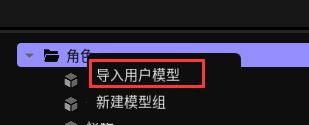
下面开始导入模型,导入的时候模型名称要以英文开头,不然会报错,确定之后,需要系统等待上传,上传完成后就能看到我们的模型啦。
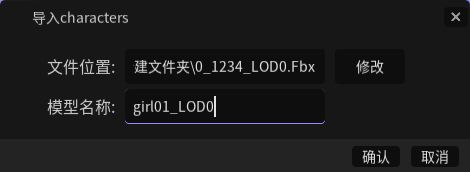
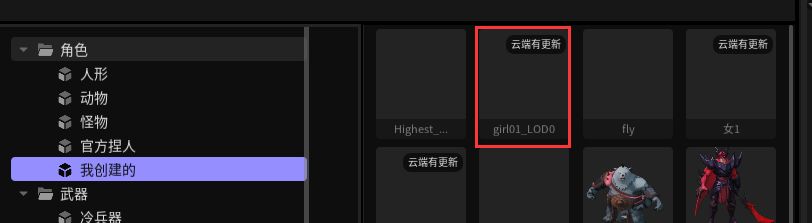
点击我们刚刚上传的模型,显示界面就会成功加载出来啦。左上角有相关的信息。这里需要注意,模型的面数不能太多,最好控制在1万面以内,减少性能消耗,当然模型面数低了,精度也会降低,要自己取舍。![[嗒啦啦4_抱住]](https://img.tapimg.com/market/images/b20ce7752ccda6d1a19a716bf3990252.gif)
![[嗒啦啦4_抱住]](https://img.tapimg.com/market/images/b20ce7752ccda6d1a19a716bf3990252.gif)



骨骼重定向:
模型成功导入以后,下面我们就需要骨骼重定向然后配置动画啦。骨骼重定向的入口如下图。

点击以后就进入到骨骼重定向的界面,如果没有看到骨骼请点击左上角显示骨骼。途中绿色的骨骼是系统自动定向好的,不一定准确,还需自己判断调整。
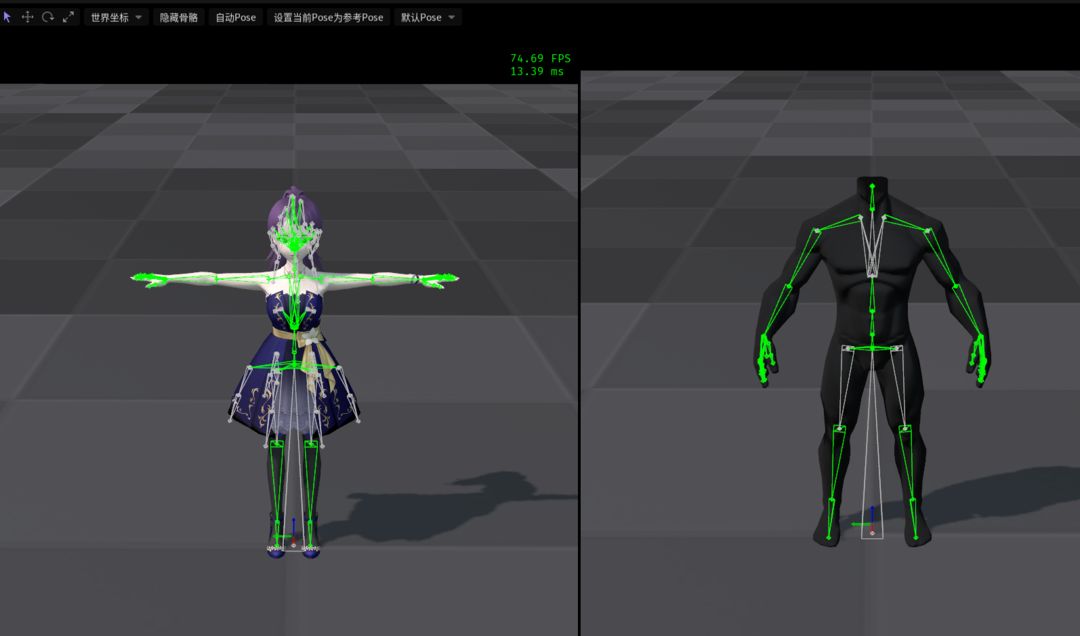
下面开始重定向,右边是系统的默认定向模型,选择一根骨骼(根骨骼为例),右键选择定向骨骼,然后在我们的角色找到对应的骨骼右键完成定向,就是这么简单![[嗒啦啦4_好耶]](https://img.tapimg.com/market/images/d378b7a8f38cae2d3dfb6170d918238b.gif) ,相信大家大家已经学会了,接下来我们把剩下的骨骼全部定向好。多出的骨骼不用管,后面会在物理动画中用到。
,相信大家大家已经学会了,接下来我们把剩下的骨骼全部定向好。多出的骨骼不用管,后面会在物理动画中用到。
![[嗒啦啦4_好耶]](https://img.tapimg.com/market/images/d378b7a8f38cae2d3dfb6170d918238b.gif) ,相信大家大家已经学会了,接下来我们把剩下的骨骼全部定向好。多出的骨骼不用管,后面会在物理动画中用到。
,相信大家大家已经学会了,接下来我们把剩下的骨骼全部定向好。多出的骨骼不用管,后面会在物理动画中用到。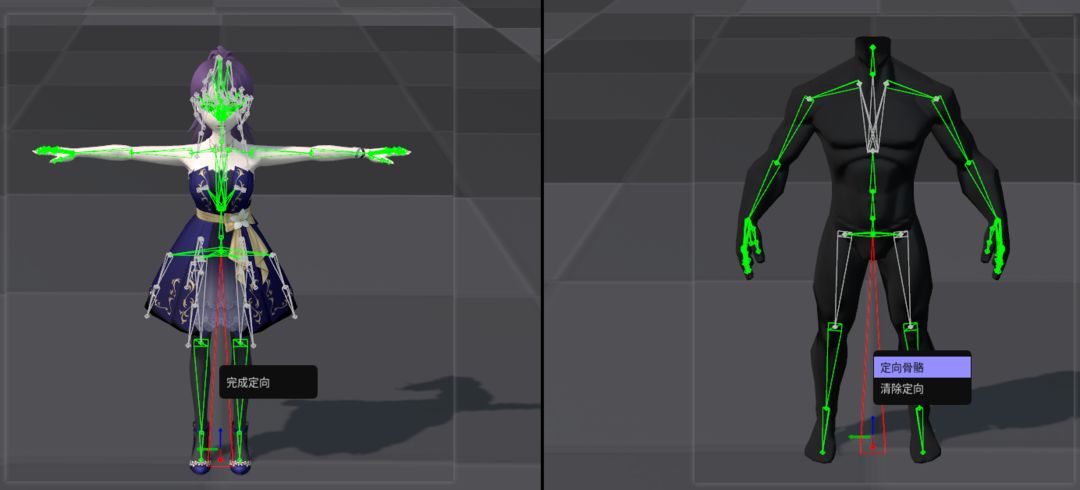
定向开始
接下来非常重要的一点,处理不好话待会添加动画就会出现变形的情况。那我们需要注意什么呢?骨骼不都定向好了吗,还需要处理啥呢?我想聪明的小伙伴已经看出来了![[表情_举手]](https://img.tapimg.com/market/images/f5a3260d8fbce51f2b52df672cd9be03.png) ,这里两个模型的姿势(pose)不一样啊!
,这里两个模型的姿势(pose)不一样啊!
![[表情_举手]](https://img.tapimg.com/market/images/f5a3260d8fbce51f2b52df672cd9be03.png) ,这里两个模型的姿势(pose)不一样啊!
,这里两个模型的姿势(pose)不一样啊!
对,这个姿势(pose)很重要,完成定向以后我们就可以点击左上角自动pose,理想的情况下系统已经给你摆好pose了,只需要稍微调整下细节就好。那么不理想的情况下呢?你只能用默认的pose慢慢去调整,用到的工具就是左上角的平移旋转缩放了。
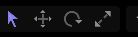
姿势要尽量更系统的一致,不然会影响后面的动画效果。(系统的脊椎有可能会多出一段图中白色骨骼,这里也不需要多做处理,只把对应的骨骼全部定向好即可)
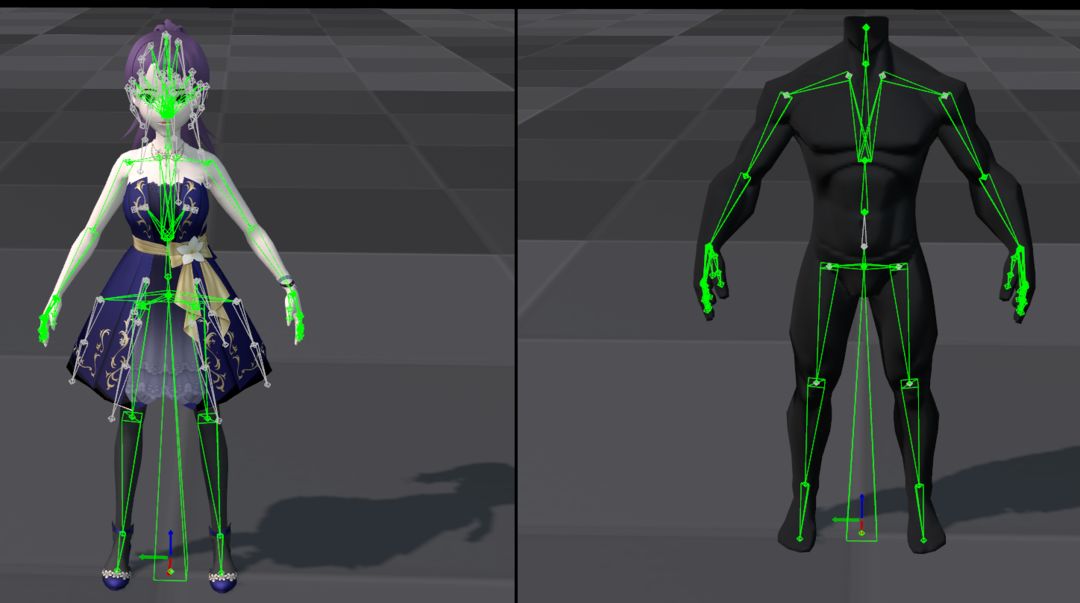
调整完成以后,一定要点击【设置当前pose为参考pose】,这样后面的动画就用识别到了,完成以后我们就可以保存啦,这里系统有个bug,不要点右下角的保存,要选右上角的叉,弹出提示后选保存,然后再点叉选不保存就可以退出了。




物理动画:
什么情况要考虑物理动画?如果你的模型上没有多余的骨骼,那就不需要考虑啦直接跳过就可以啦![[嗒啦啦4_好耶]](https://img.tapimg.com/market/images/d378b7a8f38cae2d3dfb6170d918238b.gif) 。如果你有多余的骨骼还想让角色的裙摆、头发等飘动起来,那么就需要添加物理动画了。入口如下。
。如果你有多余的骨骼还想让角色的裙摆、头发等飘动起来,那么就需要添加物理动画了。入口如下。
![[嗒啦啦4_好耶]](https://img.tapimg.com/market/images/d378b7a8f38cae2d3dfb6170d918238b.gif) 。如果你有多余的骨骼还想让角色的裙摆、头发等飘动起来,那么就需要添加物理动画了。入口如下。
。如果你有多余的骨骼还想让角色的裙摆、头发等飘动起来,那么就需要添加物理动画了。入口如下。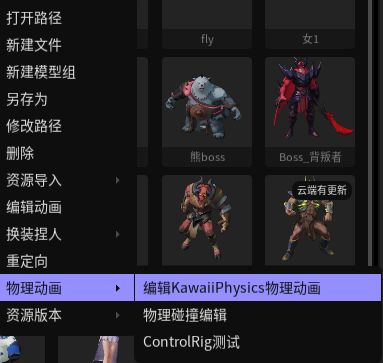
进入界面以后,我们就可以添加物理了,选择裙子骨骼,右键创建物理,这里注意只需要给父级骨骼加物理就可以了,下面的子级骨骼不需要添加。

添加好以后骨骼会变绿,而且转动的关节处还会出现几个小圆球,如下图。好啦,物理就添加好了,可以点击右下角的动作预览看看效果啦,如果不满意的话右侧还有很多参数可以调节(自行研究![[表情_酷]](https://img.tapimg.com/market/images/edd50e702f508971043f5619f686740e.png) ),物理添加好后就可以应用修改,保存,关闭了。
),物理添加好后就可以应用修改,保存,关闭了。
![[表情_酷]](https://img.tapimg.com/market/images/edd50e702f508971043f5619f686740e.png) ),物理添加好后就可以应用修改,保存,关闭了。
),物理添加好后就可以应用修改,保存,关闭了。


模型添加动画:
接下来就是给模型添加动画了,如果是模型自带动画那就太好了,直接选择模型右键导入即可。
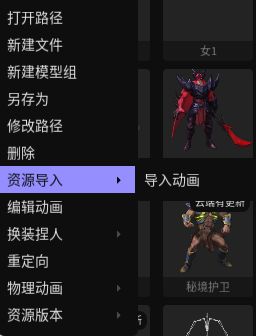
如果没有自带动画,而且已经正确完成骨骼重定向,那么就可以添加系统动画库的动画啦。
第一步:点击骨骼模型(组件)
第二步:点击右侧动画
第三步:添加动画

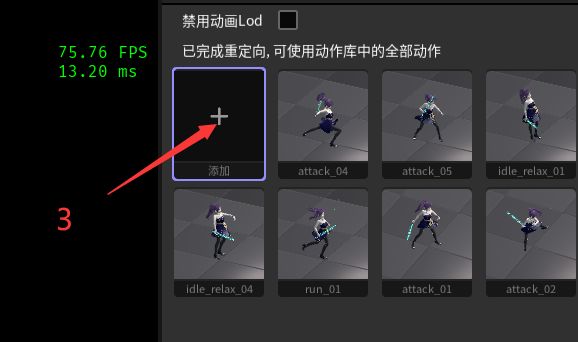


总结:
- 准备好带骨骼的fbx模型
- 导入
- 重定向骨骼,定向完成后一定摆好pose。
- 添加物理动画(可跳过)
- 添加动画
是不是非常简单![[嗒啦啦4_比心]](https://img.tapimg.com/market/images/d28961d9ef2d62e62333b8d17a8612dc.gif) ,这里再多说几点。
,这里再多说几点。
![[嗒啦啦4_比心]](https://img.tapimg.com/market/images/d28961d9ef2d62e62333b8d17a8612dc.gif) ,这里再多说几点。
,这里再多说几点。 1. 模型动画并不一定能完美适配,动画本来就是一个需要耐心的事,慢慢调整吧。
2. 模型没有绑点,还需添加绑点,可以参看其他绑点教程。
最后,感谢大家观看,我们下期再见!![[嗒啦啦4_好耶]](https://img.tapimg.com/market/images/d378b7a8f38cae2d3dfb6170d918238b.gif)
![[嗒啦啦4_好耶]](https://img.tapimg.com/market/images/d378b7a8f38cae2d3dfb6170d918238b.gif)


